La fusion est le processus de devenir un, ou la cause de se combiner pour former une seule unité. Dans Éditeur Microsoft vous pouvez utiliser le Fonction Grouper et Dissocier pour fusionner et dissocier des objets dans votre publication.
Comment fusionner des formes dans Publisher
Suivez les étapes ci-dessous pour fusionner des formes dans Microsoft Publisher à l’aide de la fonctionnalité Grouper et dissocier :
- Dans l’onglet Insertion, cliquez sur Formes dans le groupe Illustration.
- Dessinez la forme dans la composition.
- Dessinez une autre forme dans la composition.
- Joignez les formes ensemble.
- Appuyez sur la touche Maj du clavier pour sélectionner les deux formes.
- Dans l’onglet Format de forme, sélectionnez Groupe dans le groupe Organiser.
- Les formes fusionneront en une seule.
- Pour dissocier les formes, cliquez sur Dissocier dans le groupe Arranger.
Il existe deux méthodes pour regrouper des formes dans Publisher.
Méthode 1: Sur le Insérer onglet, cliquez Formes dans le Illustration grouper.
Dessinez la forme dans la composition.
Dessinez une autre forme dans la composition.
Joignez les formes ensemble.
appuie sur le Changement touche du clavier pour sélectionner les deux formes.

Sur le Format de forme onglet sélectionner Grouper dans le Organiser grouper.

Méthode 2: Cliquez avec le bouton droit sur la forme et sélectionnez Grouper depuis le menu contextuel.
Les formes fusionneront en une seule.

Pour dissocier les formes, cliquez sur Dissocier dans le Organiser groupe, ou cliquez avec le bouton droit sur la forme et sélectionnez Dissocier.
Lire la suite: Comment insérer une image dans Shape dans Publisher
Comment modifier des formes dans Publisher ?
Dans Microsoft Publisher, vous n’avez pas besoin de fusionner des zones de texte avec vos formes, vous pouvez les modifier. Suivez les étapes ci-dessous pour modifier des formes dans Microsoft Publisher :
- Insérez une forme dans votre composition.
- Cliquez avec le bouton droit sur la forme et sélectionnez Ajouter du texte dans le menu contextuel.
- L’autre méthode pour modifier la forme consiste à cliquer sur la forme.
- Dans l’onglet Format de forme, cliquez sur le bouton Modifier le texte dans le groupe Insérer des formes.
- Entrez du texte dans votre forme.
- L’onglet Format de forme contient des outils pour formater vos formes.
Comment fusionner des zones de texte dans Publisher ?
Suivez les étapes ci-dessous pour fusionner des zones de texte dans Publisher :
- Insérez des zones de texte dans votre publication.
- Cliquez avec le bouton droit sur l’une des zones de texte et sélectionnez Créer un lien de zone de texte pour le menu contextuel.
- Le curseur deviendra un pichet.
- Utilisez le curseur Pitcher pour cliquer sur l’autre zone de texte.
- Le texte de la deuxième zone de texte apparaîtra dans la première zone de texte.
Nous espérons que ce didacticiel vous aidera à comprendre comment fusionner des formes dans Microsoft Publisher ; si vous avez des questions sur le tutoriel, faites-le nous savoir dans les commentaires.



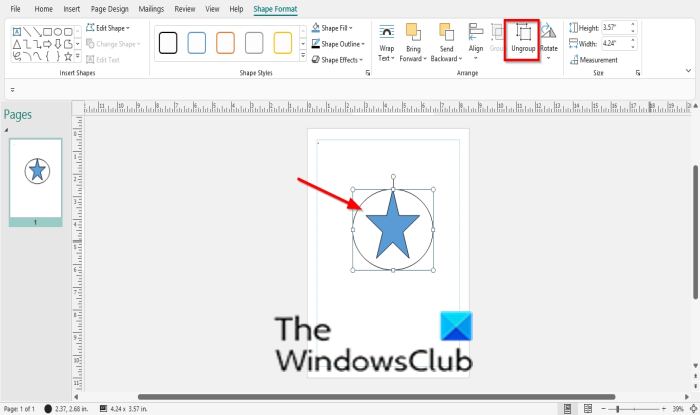
![[2023] 6 façons de copier / coller du texte brut sans formatage](https://media.techtribune.net/uploads/2021/03/5-Ways-to-Copy-Paste-Plain-Text-Without-Formatting-on-Your-Computer-shutterstock-website-238x178.jpg)






